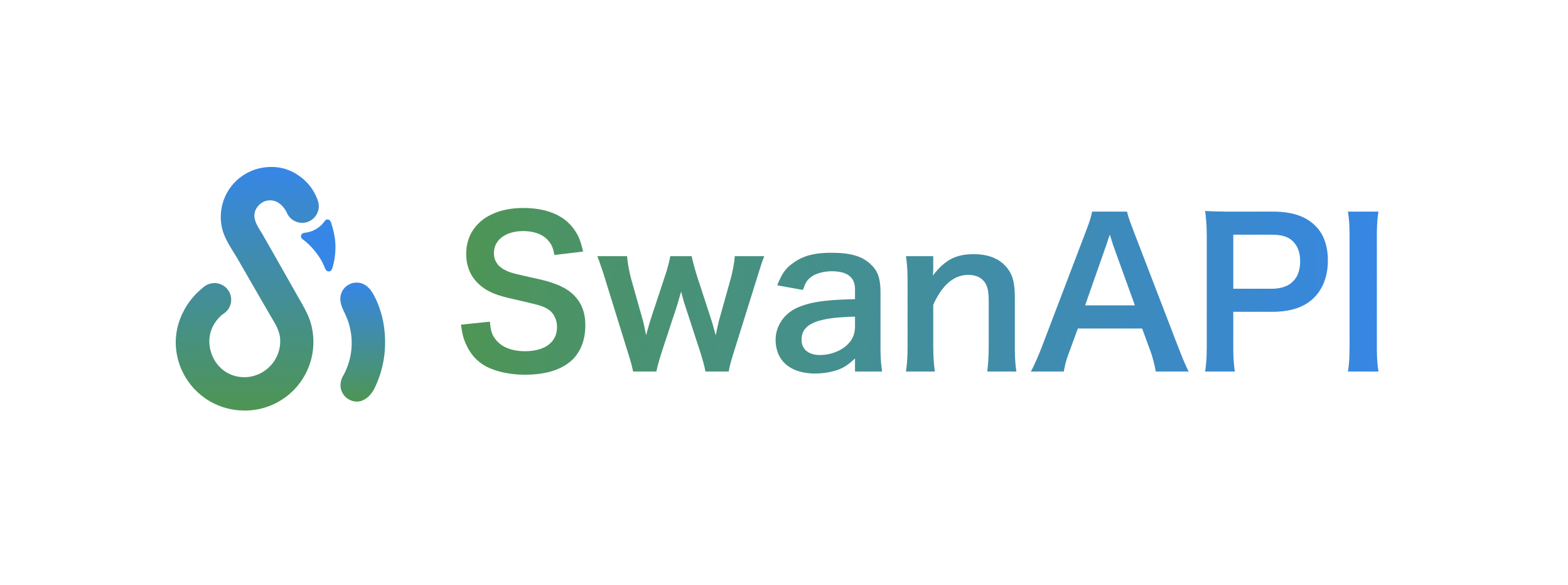
Inglés
pip install SwanAPI -i https://pypi.org/simple 1️⃣ Escriba un archivo predict.py Aquí usamos el ejemplo de conversión de una imagen a blanco y negro:
Si ha escrito Gradio antes, debe estar familiarizado con este método de escritura, que es muy similar al método para definir
gr.Interface.
from SwanAPI import SwanInference
import cv2
# 这是一个简单的图像转黑白的任务
def predict ( im ):
result_image = cv2 . cvtColor ( im , cv2 . COLOR_BGR2GRAY )
return "success" , result_image
if __name__ == "__main__" :
api = SwanInference ()
api . inference ( predict ,
inputs = [ 'image' ],
outputs = [ 'text' , 'image' ],
description = "a simple test" )
api . launch () 2⃣️ Ejecute python predict.py para ejecutar un servicio de inferencia API en localhost://127.0.0.1:8000/
$ python predict.py
* Serving Flask app " SwanAPI Server" (lazy loading)
* Environment: production
WARNING: This is a development server. Do not use it in a production deployment.
Use a production WSGI server instead.
* Debug mode: off
* Running on http://0.0.0.0:8000/ (Press CTRL+C to quit)3⃣️ Llamar API
from SwanAPI import SwanRequests , Files
response = SwanRequests (
url = "http://127.0.0.1:8000/predictions/" ,
inputs = { 'im' : Files ( "/path/to/image" )}) #填写图像文件的本地路径
print ( response ) Si usa
curlpara enviar una solicitud:
curl --location ' http://127.0.0.1:8000/predictions/ '
--form ' im=@"path/to/image" 'Cuando las salidas se configuran en 'imagen', el flujo de bytes codificado en base64 se devuelve y se convierte a np.ndarray en Python:
from SwanAPI import SwanRequests , Files
import base64
import numpy as np
import cv2
response = SwanRequests (
url = "http://127.0.0.1:8000/predictions/" ,
inputs = { 'im' : Files ( "../Feedback/assets/FeedBack.png" )}) #填写图像文件的本地路径
image_base64 = response [ str ( 1 )][ 'content' ]
nparr = np . frombuffer ( base64 . b64decode ( image_base64 ), np . uint8 )
img_restore = cv2 . imdecode ( nparr , cv2 . IMREAD_COLOR )
cv2 . imwrite ( "output.jpg" , img_restore ) Una vez completado el desarrollo predict.py :
1⃣️ Crea un archivo swan.yaml , que guiará la construcción de tu imagen.
build :
gpu : false
system_packages :
- " libgl1-mesa-glx "
- " libglib2.0-0 "
python_version : " 3.10 "
python_packages :
- " numpy "
- " opencv-python "
predict :
port : 8000construir:
gpu : si se debe habilitar el modo gpu. true seleccionará automáticamente la mejor compatibilidad con nvidia según la configuración de su hardware, python_version y el marco de aprendizaje profundo.
system_packages : bibliotecas básicas del sistema Linux, apt-get install .
python_version : la versión básica de Python en la que se ejecuta la imagen es compatible con 3.8, 3.9 y 3.10.
python_packages : bibliotecas de Python de las que depende su modelo
- "torch==2.0.0 --index-url https://download.pytorch.org/whl/cpu" python_source : especifique la fuente de descarga de la biblioteca de Python, opcional cn y us , el valor predeterminado es us . Seleccione la fuente de descarga cn usará清华源
predecir:
port : El número de puerto cuando se inicia el servicio de inferencia2⃣️Construye la imagen
swan build -t my-dl-imageparámetros opcionales de construcción de cisne:
-t : requerido. Especifique el nombre de la creación de la imagen, como my-dl-image .-r : opcional. Si agrega este parámetro, el contenedor se ejecutará después de crear la imagen y se realizará el mapeo de puertos: swan build -r -t my-dl-image-s : opcional. Si se agrega este parámetro, el Dokefile se guardará en el directorio después de crear la imagen.3⃣️ Ejecute el contenedor
docker run my-dl-imageSi se ejecuta en gpu
docker run --gpus all my-dl-image